Facebook Privacy Settings: Sådan holder du din profil privat
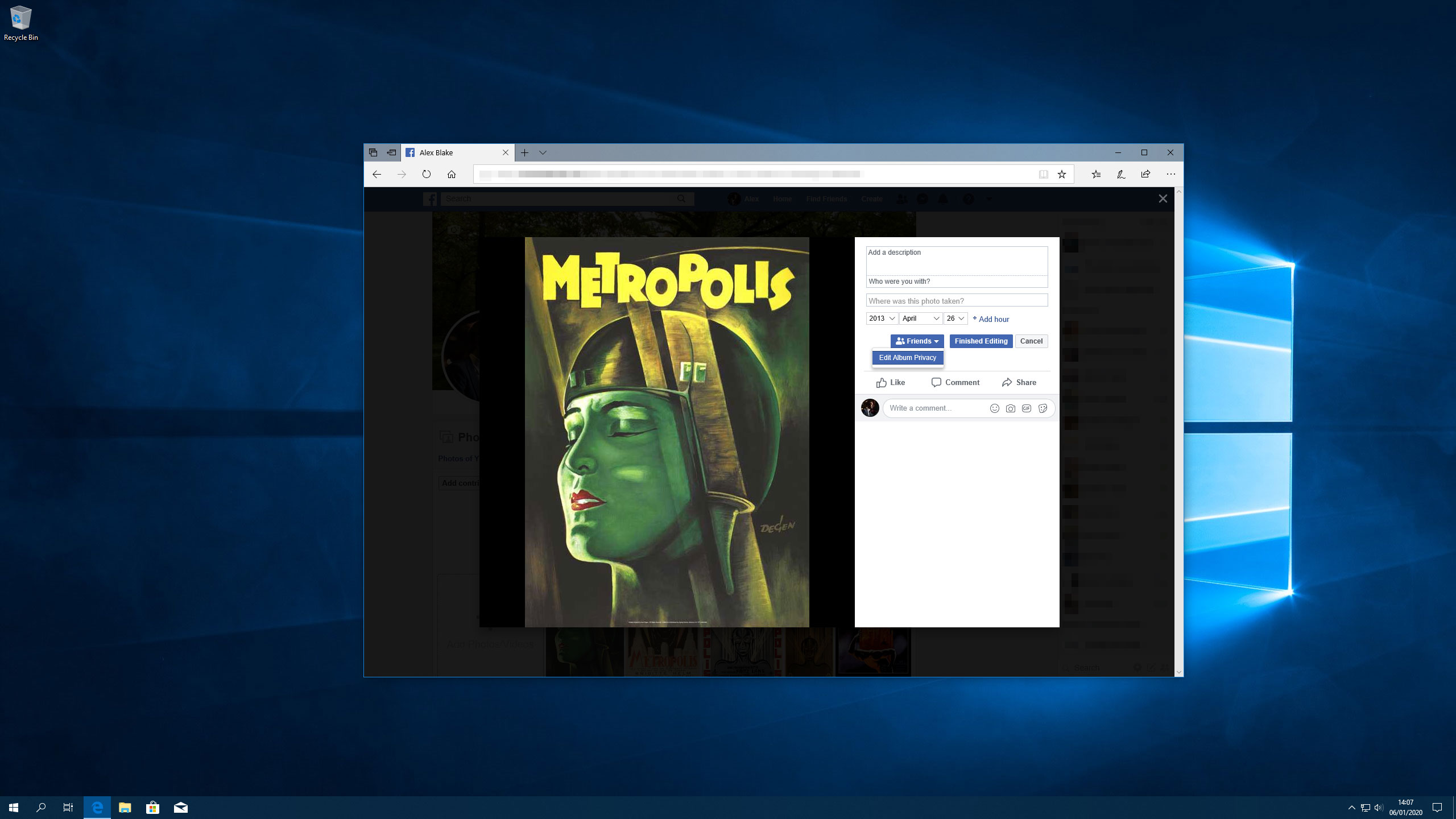
Facebook Privacy Settings kan virke som en smule af et paradoks. Facebook er ikke lige kendt for at beskytte brugernes privatliv. Virksomheden ser ud til at hoppe fra privatlivets skandale til privatlivets fred, med konstante åbenbaringer, der vises om den nyeste forekomst af it-misbrug af brugerdata.
Men det er ikke den eneste grund til, at det er en god ide at komme på toppen af dine Facebook-privatlivsindstillinger. Hvis du ikke vil have verden og deres hund browsing frit gennem dine fotos, vil du gerne tweak et par muligheder. Hvis du har en offentlig eller forretningsprofil, og så en separat privat, vil du også gerne sørge for at holde din personlige profil så privat som muligt.
Desværre gør Facebook ikke det nemt, med indstillinger spredt overalt. Det er her, hvor denne vejledning kommer ind - følg vores tips, og du vil kunne pry kontrol væk fra Facebook's greb tentakler.
For flere sociale medier tips til reklamer, se vores guide til Sådan ændres skrifttypen i dit Instagram Bio og Bedste sociale medier platforme til kunstnere og designere .
Klik i øverste højre hjørne af hvert billede for at forstørre det.
Grundlæggende Facebook-indstillinger for at ændre
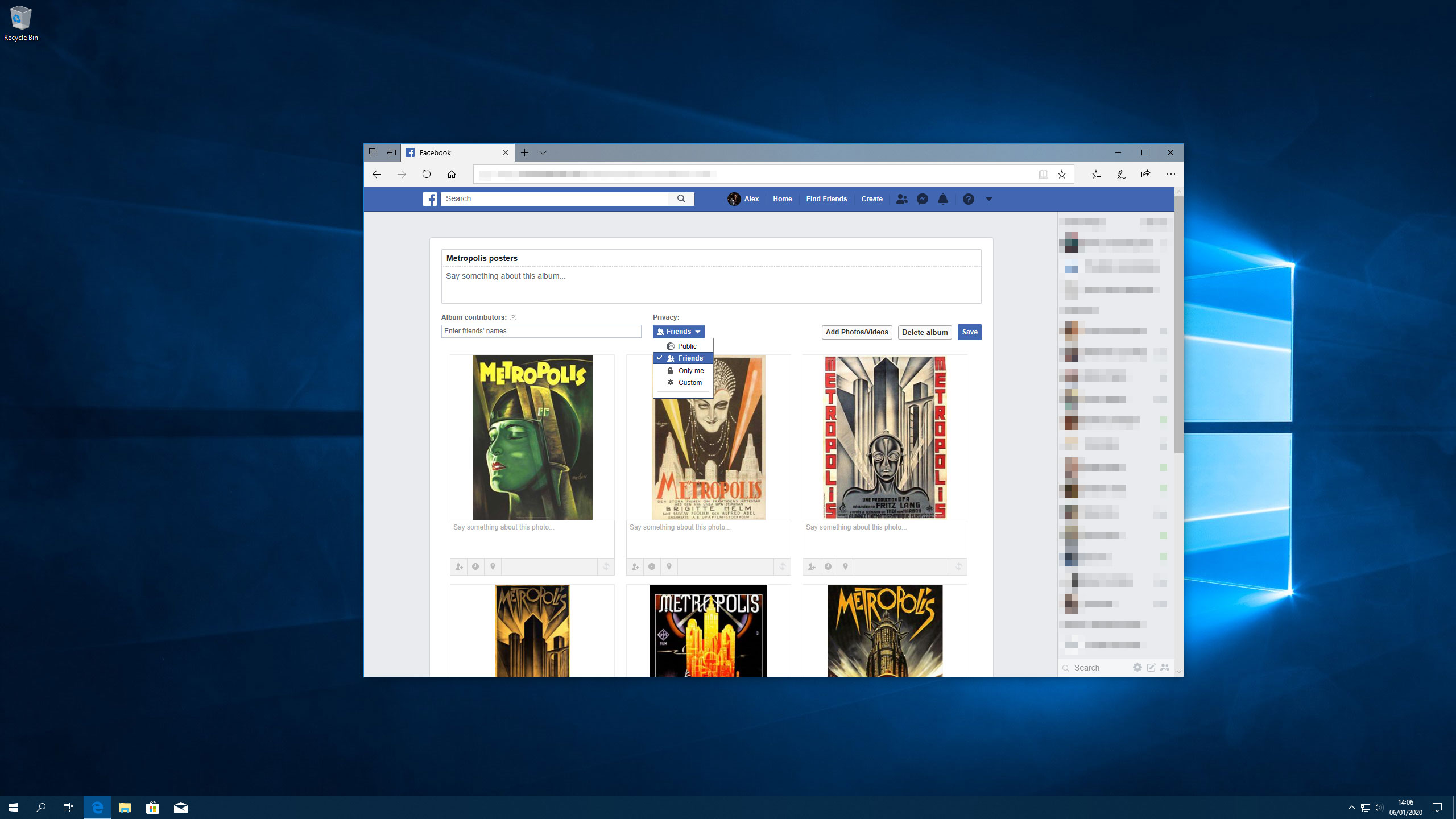
Meget af dit Facebook-indhold er offentligt tilgængeligt for nogen, selv folk ikke på din venneliste. Hvis det ikke er noget, du vil have, skal du klikke på den nedadgående pil til højre for Facebooks øverste menulinje, og klik derefter på Indstillinger. Gå til afsnittet Privacy. Her kan du justere, hvem der kan se dine fremtidige og tidligere stillinger, uanset om du vises i søgemaskiner, som kan tilføje dig som ven og mere.
Hvis du vil begrænse, hvem der kan se dine billeder, er det lidt mere involveret. Gå til din profil, klik på Billeder og GT; Albums, og klik derefter på det album, du vil justere. Klik på Rediger, så under privatliv, vælg hvem der kan se det. For at gøre dette til individuelle billeder, gå til afsnittet Dine fotos, skal du klikke på et billede, og derefter klikke på Rediger og vælge, hvem det deles med.
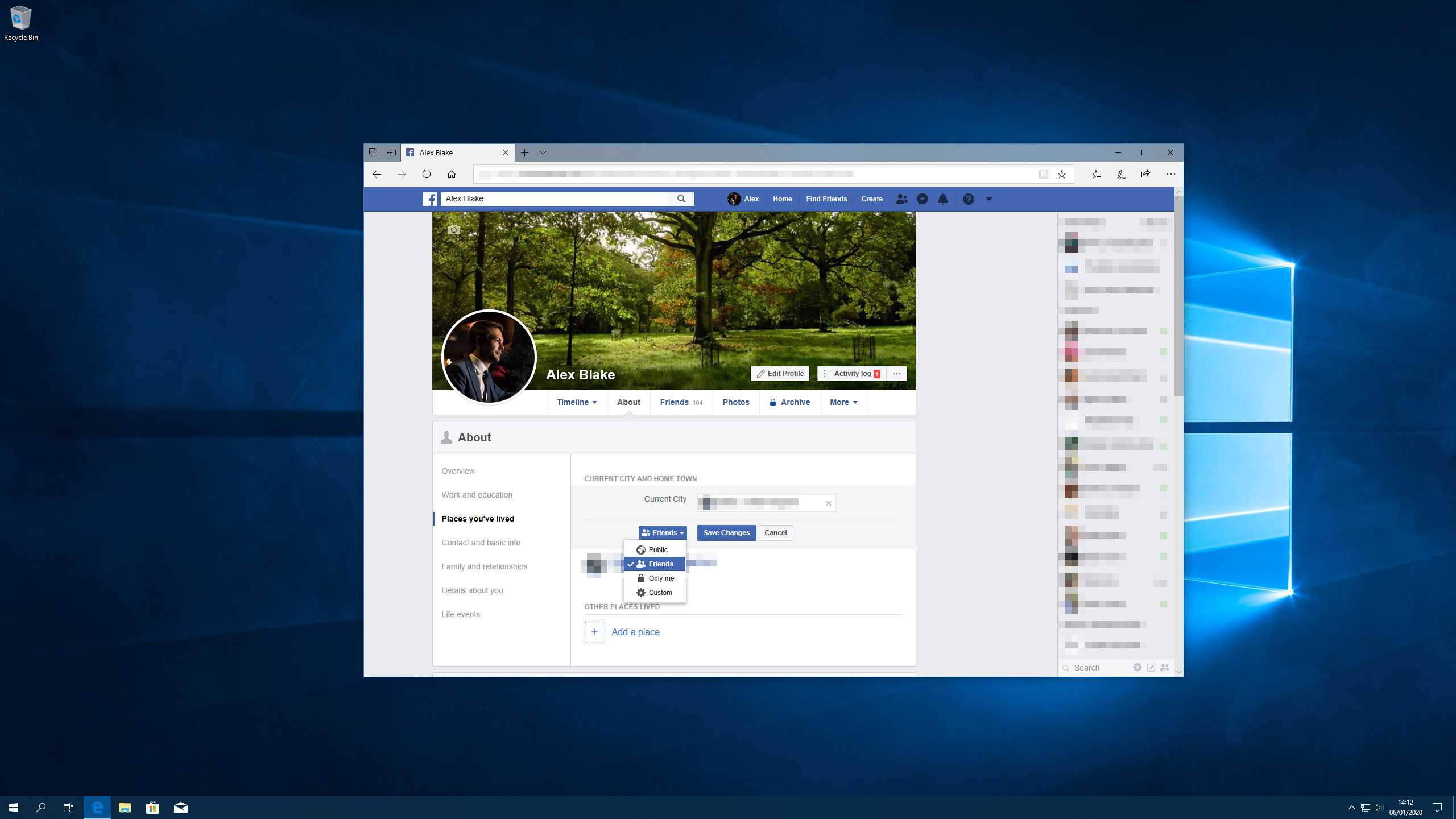
Din Facebook om sektionen kan også afsløre meget om dig, som den by, hvor du bor, din kontaktoplysninger og forholdsstatus. Hvis du hellere ikke vil have disse oplysninger, vises til enhver, der snuble over din profil, bør du begrænse den.
For at gøre det, gå til din profil, og klik derefter på under dit omslagsfoto. Vælg et afsnit i venstre panel (for eksempel 'steder, du har boet'), så hover din pointer over den information, du vil justere. Klik på knappen Rediger, og brug derefter publikumvælgeren til at vælge, hvem der kan se den. Når du er færdig, skal du klikke på Gem ændringer.
Bemærk, at nogle oplysninger, f.eks. Dit navn, profilbillede og brugernavn, altid er offentligt og ikke kan skjules.
Sådan justeres Facebook Privacy Settings for Individual Posts
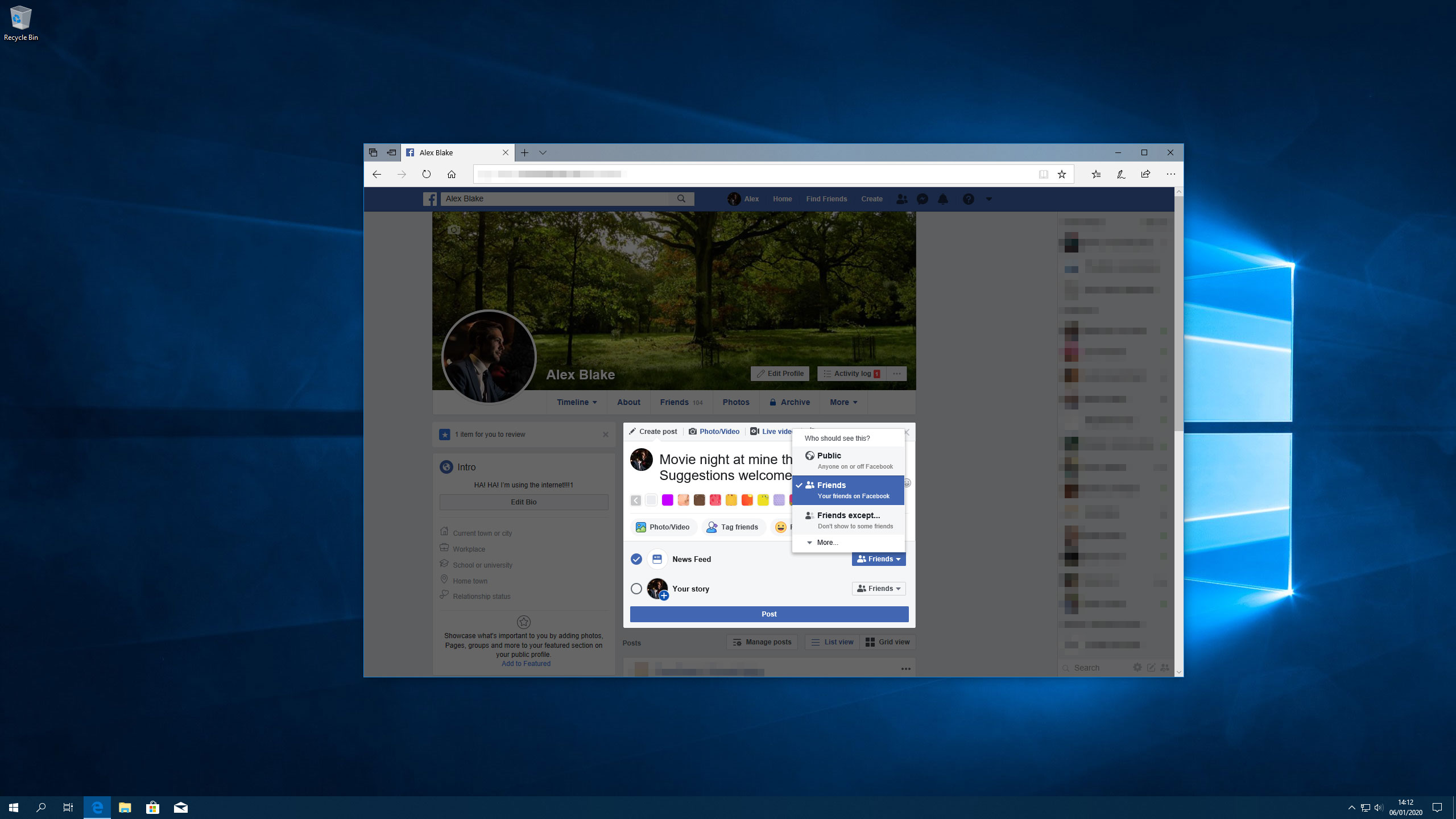
Når du laver et indlæg på Facebook, kan du vælge, hvem der skal kunne se det. Under mulighederne for at tagge venner, vedhæfte billeder og indstille en aktivitet, er der to skifter: nyhedsfeed og din historie. Hver har en dropdown menu til højre, så du kan vælge hvem der vil se posten.
Tre muligheder vises som standard: 'Public', 'Venner' og 'venner undtagen ...', hvis sidstnævnte giver dig mulighed for at udelukke bestemte venner fra at se dit indlæg. Hvis du klikker på 'Mere ...', får du muligheder for at dele posten med en håndfuld bestemte venner, eller at kun tillade dig selv at se det.
Det slutter ikke der, selvom. Nederst på denne liste over muligheder er en 'se alle' knappen; Klik på dette, og du kan indstille brugerdefinerede regler til dit indlæg. Dette giver dig mest kontrol over dit indlæg, så du kan inkludere visse mennesker og lister, ekskludere andre og vælge, om venner af tagget folk kan se det også. Det er begravet ret dybt, men det er muligheden for at gå efter, hvis du vil have mest kontrol.
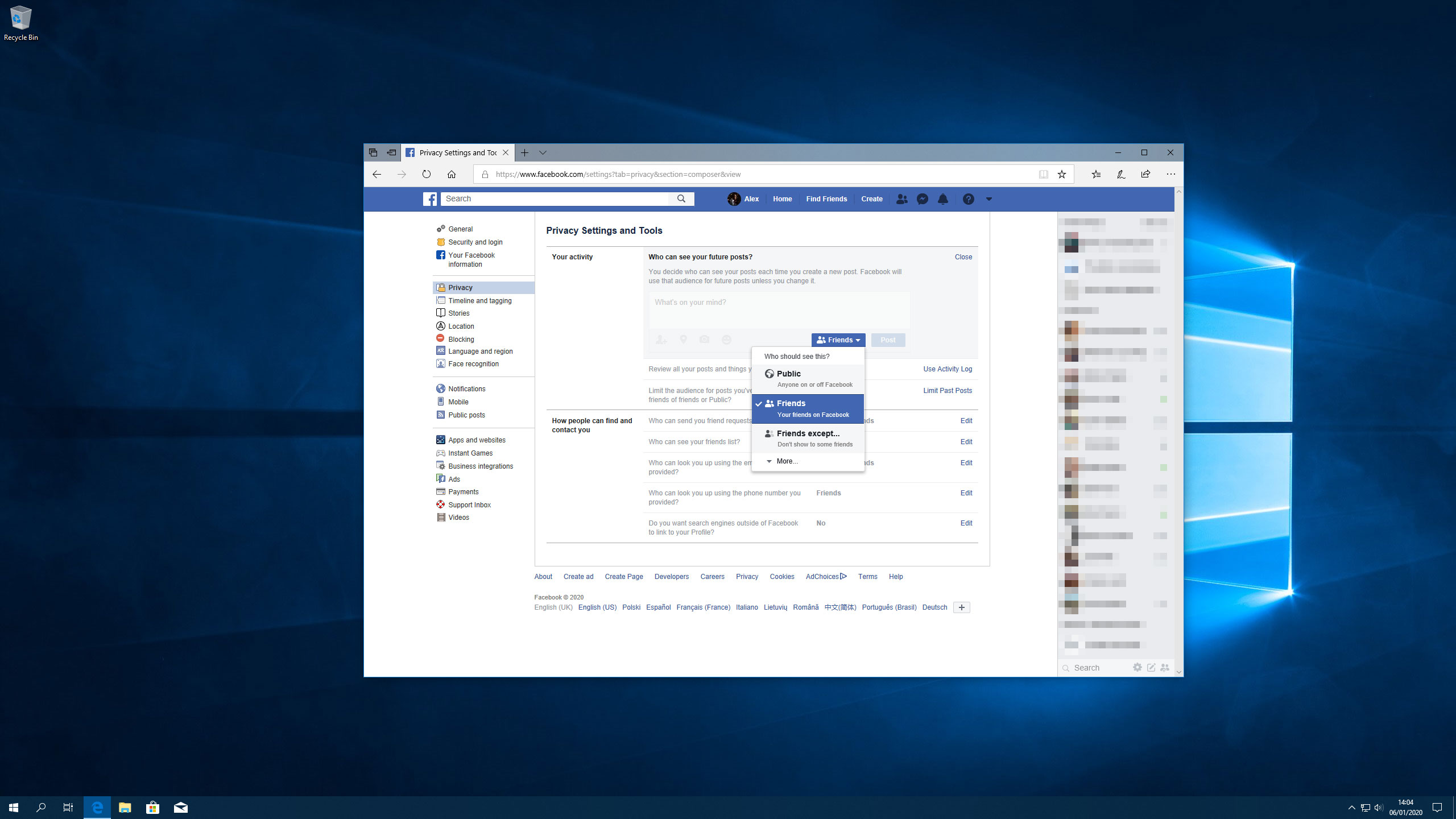
For at gøre dit valg standard for indlæg frem, skal du klikke på Privacy i Facebooks indstillinger, og derefter redigere ved siden af 'Hvem kan se dine fremtidige indlæg?' og vælg en mulighed.
Du kan også ændre delingsmuligheder for indlæg, efter at du har sendt dem. Bare find posten, og klik derefter på publikum knappen ved siden af dato og klokkeslæt information. Du får alle de samme muligheder som når du opretter et nyt indlæg. Bemærk, at hvis du delte noget på en vens tidslinje, styres det af deres delingsindstillinger, ikke din.
Brug Facebook lister til mere kontrol
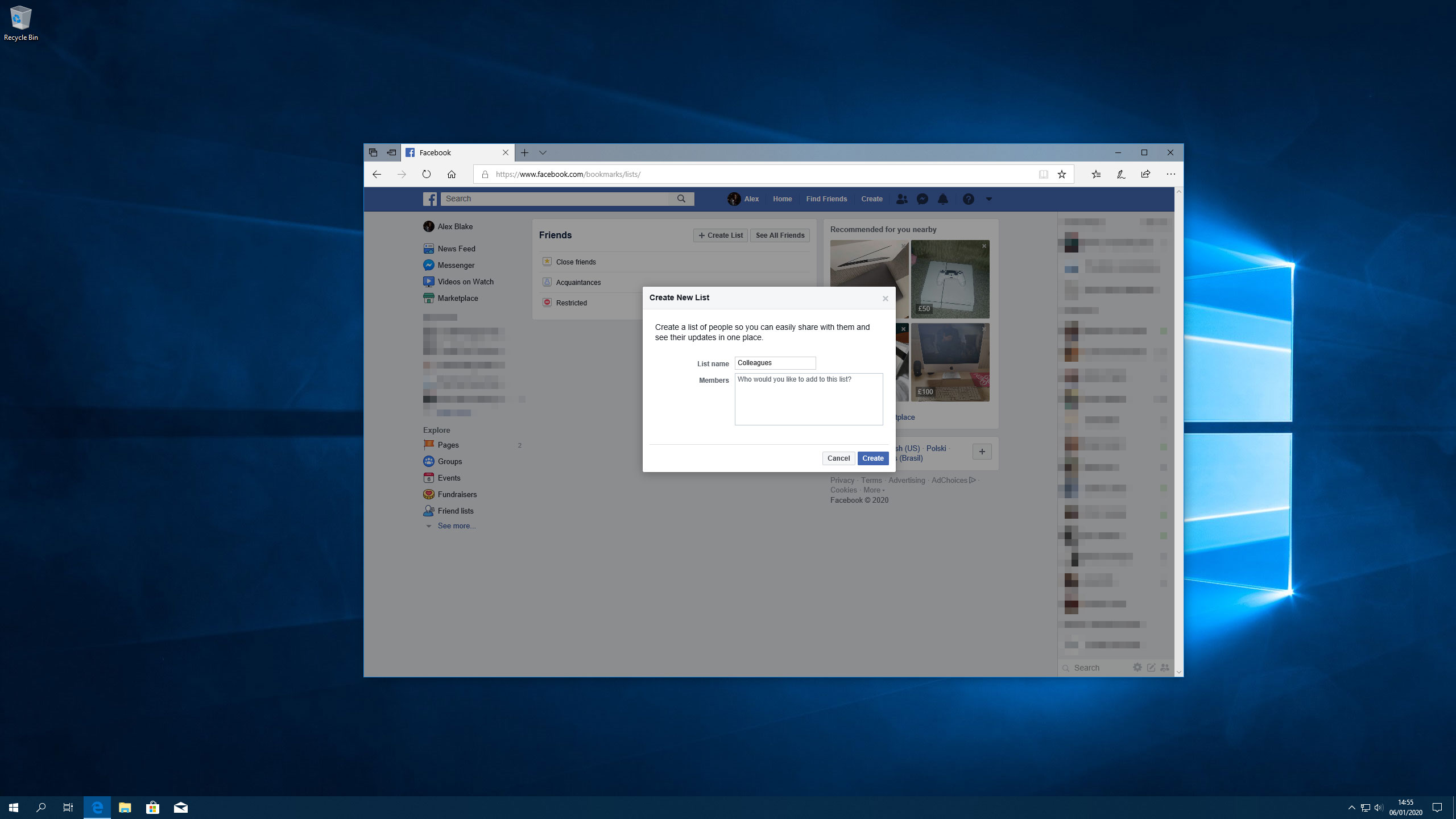
Nogle gange vil du bare dele noget med en bestemt gruppe venner. Mens du kunne vælge individuelle venner en efter en, er det meget nemmere at oprette en liste og dele direkte med disse mennesker. Dette beskytter også dit privatliv ved ikke at overbehandle med folk, der ikke er den påtænkte publikum.
Nyttige, Facebook skaber et par lister for dig. Fra din startside skal du klikke på 'Friend Lists' i Udforsk sektionen på venstre side (det kan være skjult under 'Se mere ...'). Du vil se tre lister: nære venner, bekendte og begrænset. Hver starter tomme, så du kan tilføje folk efter behov.
Bekendtgørelsen er for folk, du kun deler med lejlighedsvis, måske som dine kolleger. Når du opretter et indlæg, kan du vælge at dele med 'venner undtagen bekendtskaber' for at udelukke dem. Den begrænsede liste er for folk, du virkelig ikke vil dele alt sammen med - som din chef - og disse mennesker vil kun se dit offentlige indhold og noget, de er mærket i.
Hvis du vil have en smule mere kontrol, skal du blot klikke på 'Opret liste' og begynde at tilføje venner til en ny brugerdefineret liste.
Befri dig fra andres facebook indlæg
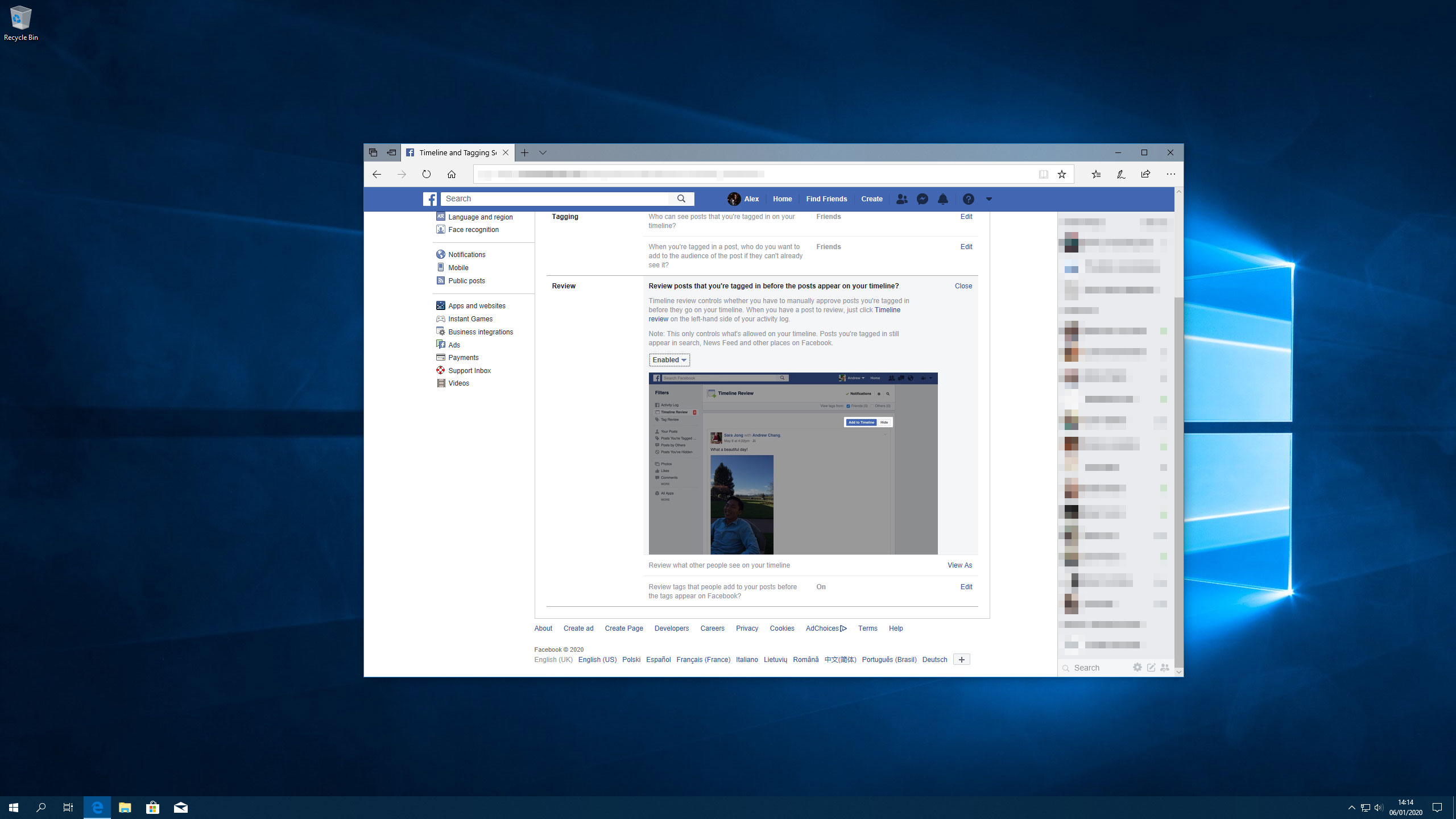
Hvis en ven har tagget dig i et indlæg eller et billede, som du hellere ikke vil være forbundet med, er der måder at fjerne dit navn fra det. På et billede skal du svæve over det og klikke på Valg, og derefter klikke på 'Fjern tag'. På et indlæg skal du klikke på knappen ... øverst til højre, og klik derefter på 'Fjern tag'. Dette vil ikke slette billedet, bare dit navn fra det.
For at gøre dette for ting, før de er bogført på din side, skal du tænde for tidslinje. Gå til Facebooks sektion, og klik derefter på 'Tidslinje og tagging' til venstre; I afsnittet Review skal du klikke på Rediger ud for 'Gennemgangssteder, du er mærket ind, før posten vises på din tidslinje?'. Skift dette til aktiveret. Du kan også bruge dette afsnit til at gennemgå tags, før de anvendes til dig.
Der er en fangst, men - Tidslinjevurdering kan kun kontrollere, hvad der vises på din egen tidslinje, ikke i folks nyhedsfeed eller søgeresultater.
Læs mere:
- 5 tips til at præsentere dit arbejde på sociale medier
- Den ultimative vejledning til sociale medier til reklamer
- 8 bedste sociale medier platforme til kunstnere og designere
hvordan - Mest populære artikler
Sådan skriver du HTML-kode hurtigere
hvordan Sep 14, 2025(Billedkredit: fremtiden) Moderne websites kræver masser af HTML-kode. Komplekse layouter med flere forskellige syns..
6 Hurtige tips til at forbedre din børstepen tegning
hvordan Sep 14, 2025(Billedkredit: Artem Solop) Jeg har altid bestræbt sig på at udvikle min personlige stil, en kunstnerisk stemme, de..
8 state-of-the-art CSS-funktioner (og hvordan man bruger dem)
hvordan Sep 14, 2025(Billedkredit: Getty billeder) CSS er konstant udviklet, og en lang række spændende nye funktioner er blevet tilfø..
Udforsk datavisualisering med p5.js
hvordan Sep 14, 2025(Billedkredit: Net Magazine) P5.js er den nyeste JavaScript-implementering af den berømte desktop kreative kodende m..
Lav interaktive 3D-typografi-effekter
hvordan Sep 14, 2025Typografi har altid spillet en stor rolle i enhver designerens arsenal af værktøjer, da de vælger det rigtige skrifttype, der ..
Sådan formidles lyd i et maleri
hvordan Sep 14, 2025Selvom det ikke er muligt at vise lyd i et konventionelt, stillbillede (multimedie interaktivitet til side), er det muligt at ant..
Sådan oprettes hår i Cinema 4D
hvordan Sep 14, 2025Inspireret af den fantastiske karakterkunst af Carlos Ortega Elizalde og Lois van Baarle besluttede jeg at prøve min hånd på 3..
Kom i gang i Amazon Lumberyard: Opsætning
hvordan Sep 14, 2025Amazons nye spilmotor, Lumberyard. , er fri og fantastisk til alle med en spirende interesse i spil og aktiv skabe..
Kategorier
- AI & MACHINE LEARNING
- AirPods
- Amazon
- Amazon Alexa & Amazon Echo
- Amazon Alexa & Amazon Echo
- Amazon Fire TV
- Amazon Prime Video
- Android
- Android Telefoner & Tablets
- Android Phones & Tablets
- Android TV
- Apple
- Apple App Store
- Apple HomeKit & Apple HomePod
- Apple Music
- Apple TV
- Apple Watch
- Applikationer Og Web Apps
- Apps & Web Apps
- Audio
- Chromebook & Chrome OS
- Chromebook & Chrome OS
- Chromecast
- Cloud & Internet
- Cloud & Internet
- Cloud Og Internet
- Computer Hardware
- Computer History
- Cord Skæring & Streaming
- Cord Cutting & Streaming
- Discord
- Disney +
- DIY
- Electric Vehicles
- EReaders
- Væsentlige
- Explainers
- Spil
- Generelt
- Gmail
- Google Assistant & Google Nest
- Google Assistant & Google Nest
- Google Chrome
- Google Docs
- Google Drev
- Google Maps
- Google Play Store
- Google Sheets
- Google Slides
- Google TV
- Hardware
- HBO Max
- Hvordan
- Hulu
- Internet Slang & Forkortelser
- IPhone Og IPad
- Fænge
- Linux
- Mac
- Vedligeholdelse Og Optimering
- Microsoft Edge
- Microsoft Excel
- Microsoft Office
- Microsoft Outlook
- Microsoft PowerPoint
- Microsoft Teams
- Microsoft Word
- Mozilla Firefox
- Netflix
- Nintendo Switch
- Paramount +
- PC Gaming
- Peacock
- Fotografi
- Photoshop
- PlayStation
- Privatliv Og Sikkerhed
- Privacy & Security
- Privatliv Og Sikkerhed
- Product Roundups
- Programming
- Raspberry Pi
- Save Your
- Roku
- Safari
- Samsung Telefoner & Tablets
- Samsung Phones & Tablets
- Slack
- Smart Home
- Snapchat
- Social Media
- Space
- Spotify
- Tinder
- Fejlfinding
- TV
- Videospil
- Virtual Reality
- VPN
- Web Browsere
- WiFi & Routere
- WiFi & Routers
- Vinduer
- Windows 10
- Windows 11
- Windows 7
- Xbox
- YouTube & YouTube TV
- YouTube & YouTube TV
- Zoom
- Explainers







